Đau đầu vì Windows không thể Uninstall “sạch sẽ” phần mềm? Hãy tham khảo bài viết này
Một lựa chọn đủ sức thay thế tính năng Program and Features của Windows 10.
Thông thường, để gỡ bỏ một phần mềm nào đó đã được cài đặt sẳn trên Windows, người dùng thường sử dụng đến tính năng Program and Features được tích hợp sẳn trong Control Panel. Tuy nhiên, tính năng này chỉ hoạt động ở mức cơ bản nên không thể “dọn dẹp” được “tàn dư” của phần mềm một cách triệt để.

Do đó, để tránh những tàn dư không mong muốn của phần mềm sau khi gỡ bỏ vẫn còn tồn tại trên hệ thống, người dùng Windows thường có xu hướng tìm đến các công cụ của bên thứ ba để giải quyết một cách triệt để. Và Ashampoo UnInstaller 2017 sẽ là gợi ý mà chúng sẽ cùng nhau xem xét trong bài viết này, mời bạn đọc cùng tham khảo.
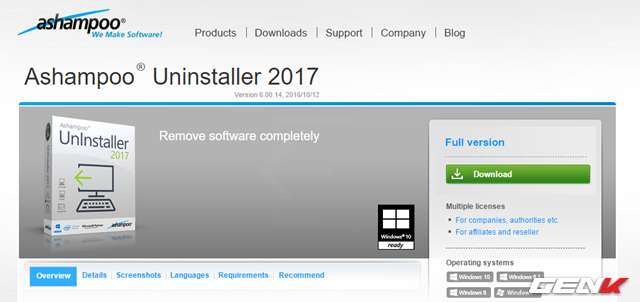
Ashampoo UnInstaller 2017 là sản phẩm phần mềm được phát triển và phát hành bởi Ashampoo, một trong những hãng phần mềm khá nổi tiếng và cạnh tranh không ngừng nghĩ với hãng Iobit mà chúng ta đã có dịp dùng thử qua vài sản phẩm phần mềm ở các bài viết trước. Bạn đọc có thể tải về Ashampoo UnInstaller 2017 dùng thửtại đây hoặc đây.
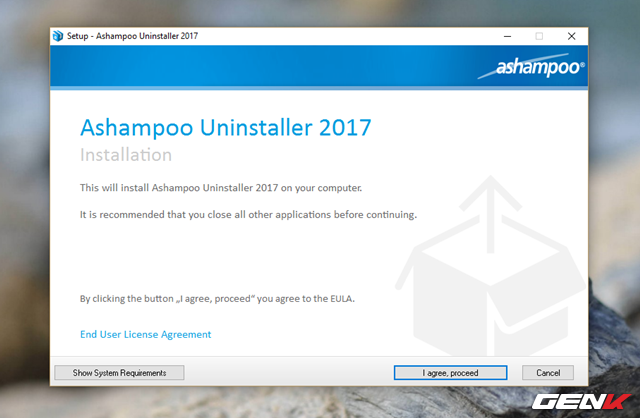
Sau khi tải về, bạn hãy khởi chạy gói tin để bắt đầu quá trình cấu hình cài đặt phần mềm Ashampoo UnInstaller 2017 vào Windows.
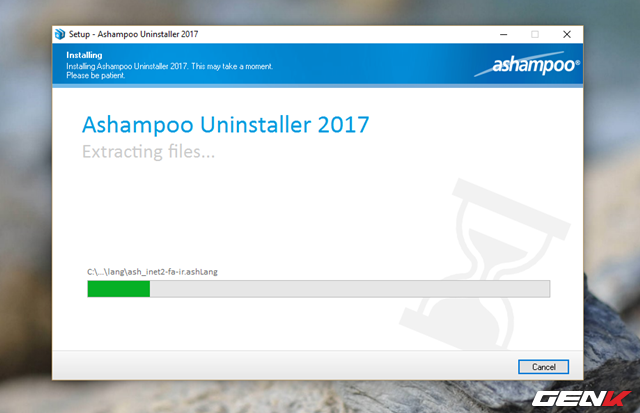
Nhìn chung thì Ashampoo UnInstaller 2017 không cung cấp nhiều lựa chọn để cấu hình trong lúc cài đặt, và điều tuyệt vời là nó không đính kèm thêm “thành phần lạ” nào khác vào hệ thống.
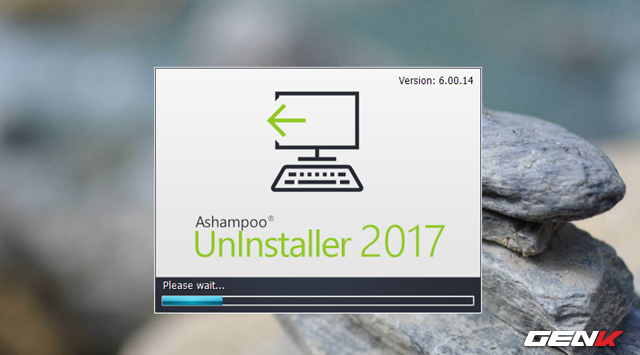
Sau khi hoàn thành quá trình cài đặt, bạn hãy nhấp đôi chuột vào shortcut Ashampoo UnInstaller 2017 ở desktop để khởi động phần mềm. Quá trình khởi động có thể mất vài giây vì phần mềm sẽ tiến hành quét và lênh danh sách các phần mềm, ứng dụng mà bạn đã cài đặt trên Windows.
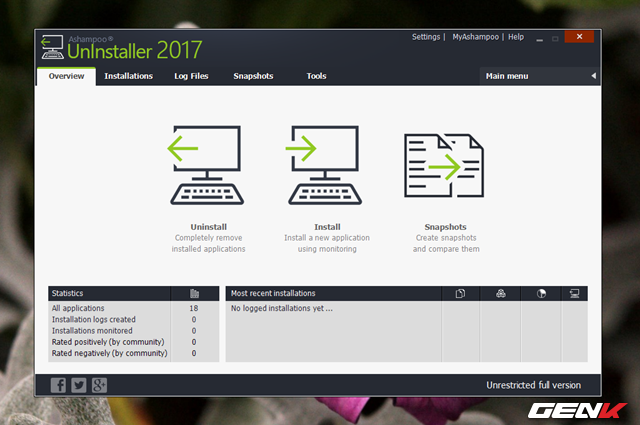
Giao diện đầu tiên của Ashampoo UnInstaller 2017 khá đẹp mắt và rất hiện đại. Bạn sẽ được cung cấp 3 biểu tượng truy cập nhanh 3 tính năng tương ứng với thông tin ngắn gọn về công dụng của chúng. Bên dưới sẽ là thông tin sơ lược về tất cả phần mềm,ứng dụng đã được cài đặt trước đó.
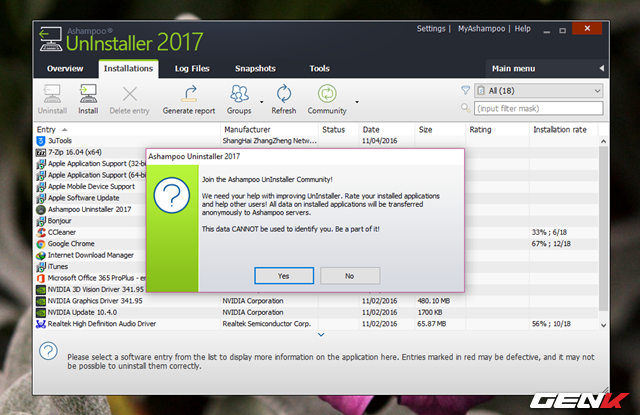
Khi nhấn vào tab “Installations”, một thông báo kêu gọi bạn tham gia và nhóm cộng đồng của Ashampoo UnInstaller để giao lưu và đóng góp ý kiến để phát triển sản phẩm cùng Ashampoo. Nếu không quan tâm, hãy nhấn “No” để bỏ qua nó.
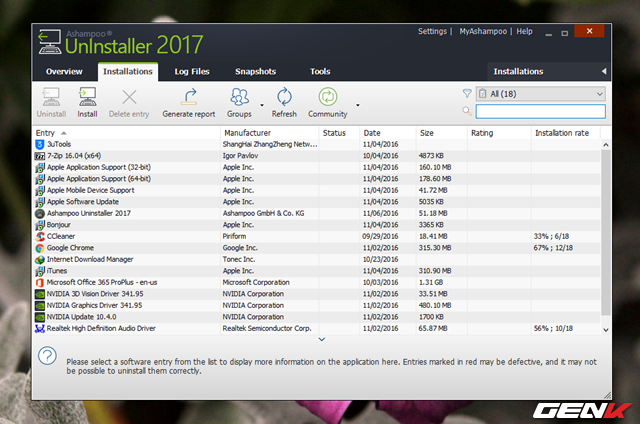
Giao diện chính của tab “Installations” sẽ là 1 danh sách các phần mềm, ứng dụng mà bạn đã cài đặt trên Windows, cũng với các thông tin kèm theo như hãng phát hành, ngày cài đặt, dung lượng cài đặt,… Bên trên sẽ là menu các công cụ để bạn thao tác.
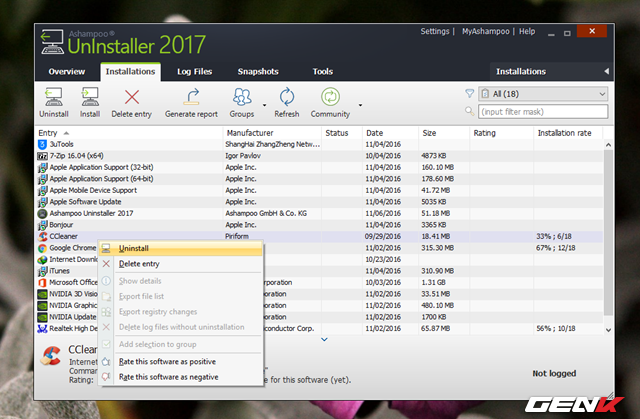
Khi cần gỡ bỏ một phần mềm nào đó nằm trong danh sách, bạn hãy nhấn phải chuột vào nó và chọn “Uninstall”, hoặc nhấn trái chuột để chọn và nhấp vào lệnh “Uninstall” ở thanh menu phía trên.
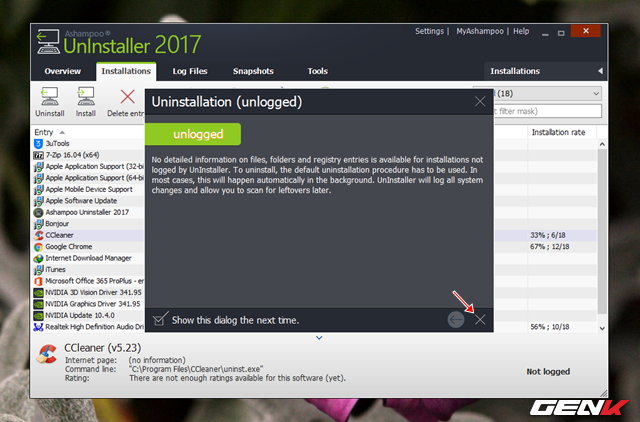
Hộp thoại thông báo sẽ xuất hiện, bạn hãy nhấn vào biểu tượng “X” ở góc dưới bên phải để sang bước kế tiếp.
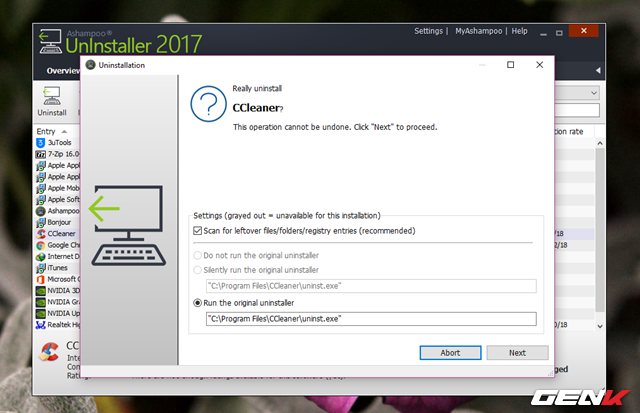
Cửa sổ “Uninstallation” xuất hiện, bạn hãy giữ nguyên các thiết lập mặc định và nhấn “Next”.
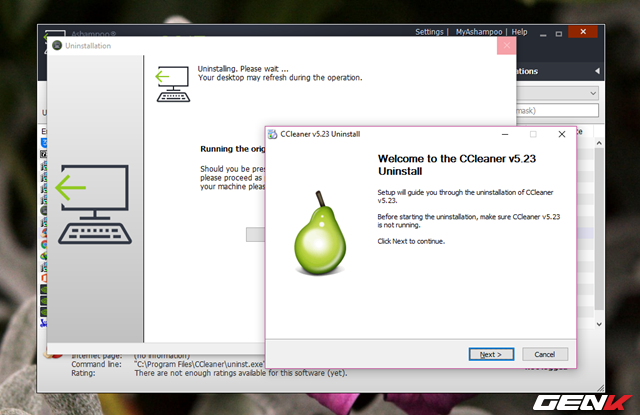
Khi đó trình gỡ bỏ của phần mềm bạn chọn sẽ khởi động, lúc này bạn hãy thực hiện các bước cài đặt như bình thường.
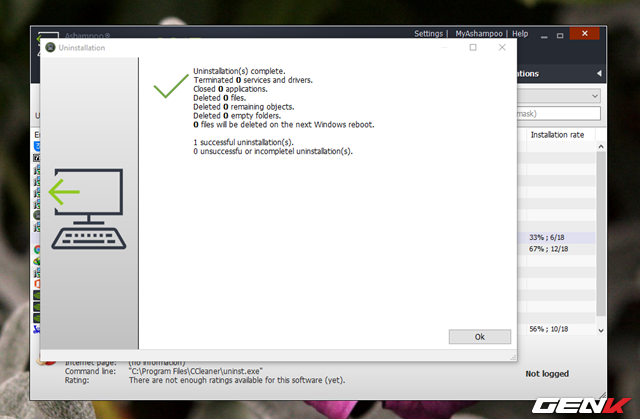
Sau khi đã xong phần Uninstall từ phía phần mềm được chọn, đến lượt Ashampoo UnInstaller 2017 sẽ tiến hành quá trình quét và xóa bỏ các “tàn dư” còn lại của phần mềm. Khi mọi thứ đã xong, thông báo sẽ xuất hiện để bạn được nắm rõ. Lúc này hãy nhấn “OK” để xác nhận quá trình gỡ bỏ phần mềm đã hoàn thành.
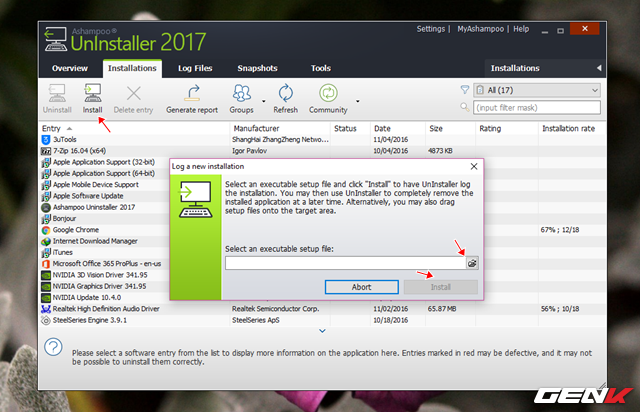
Bên cạnh việc hỗ trợ gỡ bỏ phần mềm, Ashampoo UnInstaller 2017 cũng hỗ trợ người dùng cài đặt phần mềm một cách an toàn thông qua lựa chọn “Install” ở thanh menu. Khi sử dụng tính năng này, Ashampoo UnInstaller 2017 sẽ tiến hành giám sát và ngăn chặn bất cứ thành phần lạ nào xuất hiện trong quá trình bạn cài đặt phần mềm.
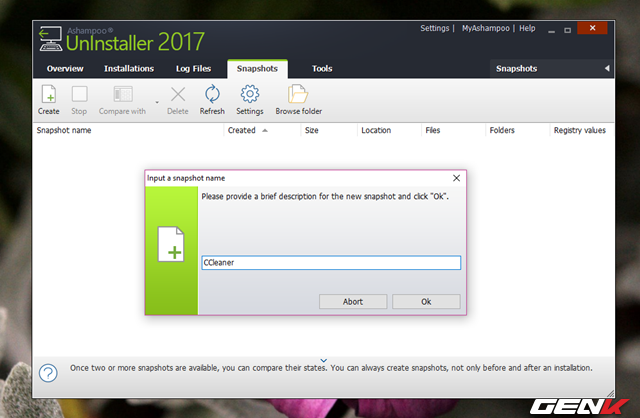
Với tab “Snapshot”, Ashampoo UnInstaller 2017 sẽ tiến hạnh tạo ra một ảnh chụp hệ thống trước khi thực hiện cài đặt phần mềm nào đó nhằm giúp bạn có thể khôi phục lại trạng thái hệ thống trước đó khi cần thiết.
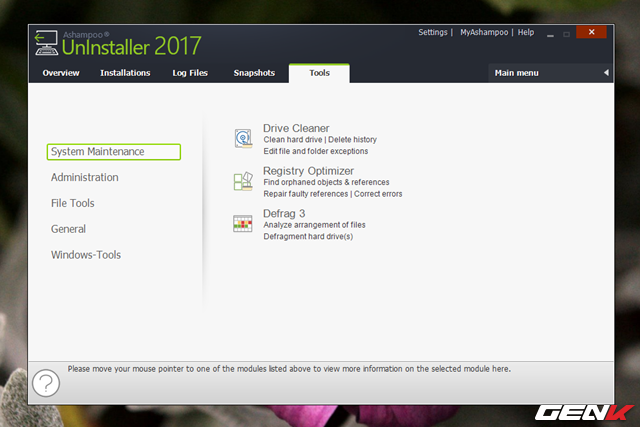
Ở tab “Tools”, bạn sẽ được cung cấp một loạt các tính năng được tích hợp sẳn trên phần mềm, cũng như có sẳn trên Windows để giúp bạn tối ưu và dọn dẹp hệ thống một cách tiện lợi nhất.
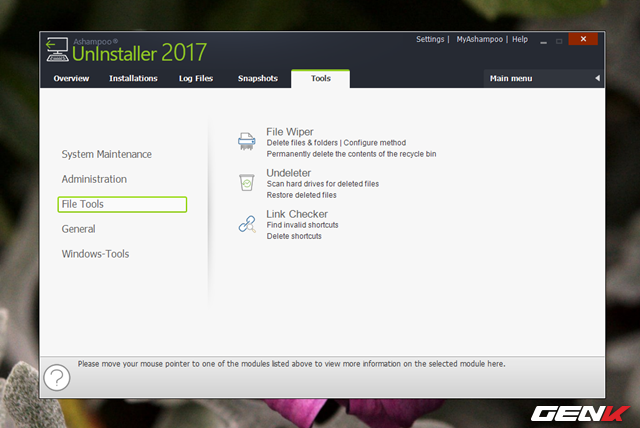
Trong số các công cụ mà Ashampoo UnInstaller 2017 cung cấp ở tab “Tools”, đang chú ý là 3 công cụ nằm trong nhóm “File Tools”, bao gồm File Wiper (công cụ giúp xóa và ngăn phục hồi lại dữ liệu đã xóa), Undeleter (giúp khôi phục lại dữ liệu đã xóa) và Link Checker (tìm và xóa các shortcut không có thực trong hệ thống).
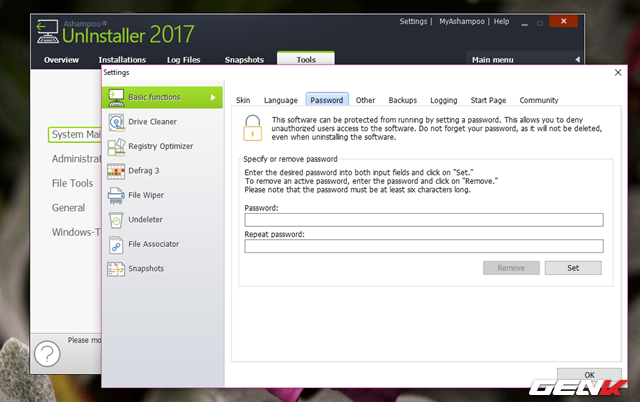
Nếu bạn muốn cá nhân hóa và điều chỉnh một số thiết lập cho Ashampoo UnInstaller 2017, hãy truy cập vào “Settings”. Tại đây bạn có thể thiết lập mật khẩu để tránh kẻ xấu truy cập và sử dụng công cụ này trên Windows khi bạn không có mặt ở đó.
Nhìn chung Ashampoo UnInstaller 2017 là một phần mềm khá tuyệt vời, bên cạnh khả năng gỡ bỏ sạch sẽ phần mềm trên Windows, nó còn cung cấp thêm cho người dùng rất nhiều các tính năng hữu ích khác. Hi vọng phần mềm này sẽ có ích cho bạn.
NỔI BẬT TRANG CHỦ

Samsung và cuộc cách mạng AI: Hệ sinh thái toàn diện từ TV đến điện thoại di động đã thay đổi đời sống của người tiêu dùng như thế nào?
Với chiến lược toàn diện, Samsung đã sẵn sàng cho một cuộc cách mạng công nghệ tiếp theo, nơi AI đóng vai trò trung tâm. “Ông lớn" Hàn Quốc chứng minh trí tuệ nhân tạo không chỉ là một tính năng trong các thiết bị, mà còn là cốt lõi trong chiến lược đổi mới của họ.

Nhà sáng lập TSMC nhận định về Intel: Sẽ tốt hơn nếu không cố chen chân vào mảng sản xuất chip, đáng lẽ nên tập trung vào AI
